Como mudar de um Windows Phone para iPhone: Guia passo a passo
O Windows 10 Mobile Phone OS é um ótimo sistema operacional, se assim posso dizer, e é lamentável que a Microsoft aparentemente tenha decidido abandonar essa plataforma. Certos rumores do Surface Phone estão circulando, mas muitos não estão prontos para esperar por isso. Vários usuários do Windows Phone(Windows Phone) decidiram migrar para o iPhone ou o sistema operacional Android(Android OS) . Agora, se eu disser que o grande número de usuários não foi seduzido pelos novos iPhone 8, iPhone 8 Plus e iPhone X, apesar de seus preços exorbitantes, isso seria uma mentira. Você pode ter se cansado do Windows Phone por causa da triste verdade de que eles não estão competindo bem no mercado agora.
Você passou um tempo razoável com seu Windows Mobile Phone . Sem dúvida, você tem uma quantidade substancial de dados armazenados em seu dispositivo, incluindo fotos, vídeos, calendários, músicas favoritas, aplicativos, mensagens e muito mais.
Então, se você finalmente decidiu migrar do Windows Phone para o iPhone, com certeza terá muitas perguntas como – Como(– How) mudar de um Windows Phone para o iPhone? Como transferir contatos de um Windows Phone para o iPhone(transfer contacts from a Windows Phone to iPhone) ? E, claro, como transferir fotos do Windows phone para o iPhone? Certo(Right) ?
É bastante simples migrar do Windows phone para o iPhone, mas é importante seguir o procedimento com cuidado, para que você não perca nenhum dos seus dados valiosos. Não se preocupe(Worry) , selecionamos o guia passo a passo sobre como mudar de um Windows Phone para iPhone(switch from a Windows Phone to iPhone) que fornece todas as respostas para suas possíveis dúvidas.
Como mudar de um Windows Phone para um iPhone
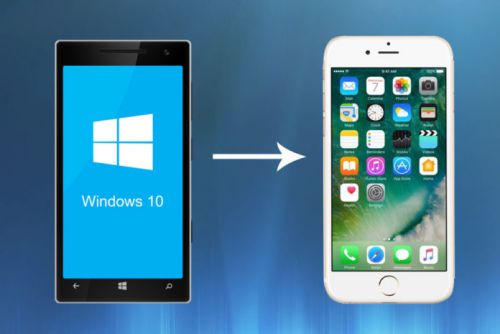
Etapa 1: Faça backup(Backup) dos dados do seu Windows Phone(Windows Phone Data)
Fazer backup dos dados do seu telefone evidentemente é a primeira e mais importante coisa a fazer. Por sorte, a Apple facilitou bastante para você, considerando que você está usando a conta da Microsoft para gerenciar seus contatos, calendário e e-mail. Agora que você tem todo o backup, pode sincronizar facilmente essas três entidades, pois o iPhone da Apple suporta a conta da Microsoft imediatamente.
A primeira coisa que você precisa garantir é que seu telefone Windows esteja sincronizando todos os seus dados com o serviço de nuvem da Microsoft. Você só precisa carregar seus emails, calendário e contatos para sua conta do Windows Live ou armazená-los via OneDrive .
Etapa 2: mover contatos, calendário(Calendar) , e- mail(Email) do Windows Phone para o iPhone
Supondo que você tenha feito backup de seus dados usando sua conta da Microsoft , a próxima etapa é transferir esses dados para o iPhone.
- Obtenha um ID Apple – Para configurar um novo iPhone, você precisará de um ID Apple(Apple ID) , pois sem este, você não poderá fazer login ou baixar aplicativos. Crie um ID Apple aqui.(Create an Apple ID here.)
- Depois de ativar seu novo iPhone, é hora de trazer todas as informações que você carregou para sua conta da Microsoft para o seu iPhone. A melhor e mais fácil maneira de fazer isso é configurar o Outlook no seu iPhone; levará apenas um minuto ou dois. Você só precisa navegar até as configurações do iPhone, tocar em e-mail, contatos, calendários. Em seguida, toque em adicionar conta e selecione Outlook.com . Agora preencha seu e- mail(Email) e senha e toque em próximo.
- Agora que a conta foi adicionada, o que vem depois? Você precisa ter certeza de ativar a sincronização de todos os dados que deseja transferir para o seu iPhone. Toque em e-mail, contatos, calendários e interruptor de notas para ativar e sincronizar seus dados. Quando a sincronização não é, o interruptor fica verde.
- No entanto, este não é o único caminho. Você também tem a opção de usar o aplicativo Outlook da Microsoft disponível na App Store para gerenciar seus calendários e emails. Baixe o Outlook da Apple App Store.(Download Outlook from the Apple App Store.)
Etapa 3: transfira fotos(Photos) e músicas(Music) para o iPhone
Você sempre pode começar do zero com a biblioteca de fotos do novo telefone com novas memórias. Mas você escolheu não, e foi isso que o trouxe aqui. Nós entendemos isso. Serviços em nuvem(Cloud) como Dropbox e OneDrive são acessíveis em dispositivos iOS e Windows . Esses serviços são a melhor solução para fazer upload e download de suas músicas e fotos. Leia para saber como você pode fazer isso.
- Se você estiver usando o Windows 10 (Windows 10) Mobile , as chances são muito altas de que sua biblioteca de fotos esteja configurada para upload automático no OneDrive(upload on OneDrive) . Se não, ainda há tempo de você fazer isso e carregar toda a sua biblioteca de fotos e músicas para a nuvem da Microsoft. Com esta simples etapa, você só precisará instalar o aplicativo OneDrive da (OneDrive)App Store e terá acesso a todas as suas fotos e vídeos instantaneamente, não importa onde esteja. Baixe o OneDrive para iOS(Download OneDrive for iOS) .
- O aplicativo do Dropbox para (Dropbox)Windows também funciona de maneira semelhante. Certifique-se de ter carregado seus dados do Windows phone para o Dropbox . Em seguida, instale o aplicativo Dropbox para iPhone e você poderá baixar o conteúdo em seu novo iPhone. Baixe o Dropbox para iOS.(Download Dropbox for iOS.)
Etapa 4: configurar o OneDrive para transferir documentos
Em primeiro lugar, verifique se todos os documentos e informações de que você precisa já estão no aplicativo OneDrive no (OneDrive)Microsoft Windows . Os documentos que você criar em seu Windows Phone serão sincronizados com o OneDrive Cloud Service da Microsoft . Abra o OneDrive(Open OneDrive) e verifique uma vez que todos os arquivos que você deseja ter no seu iPhone estão lá. Como você já baixou o OneDrive para iOS para sincronizar o restante dos dados, os documentos devem ser sincronizados automaticamente com seu novo dispositivo.
Espero que a mudança de um Windows Phone para o iPhone(Windows Phone to iPhone) seja o mais simples possível com a ajuda deste guia passo a passo.
Considerando o forte suporte da Microsoft para iOS e Android agora, com um pouco de trabalho, você poderá começar a usar seu novo iPhone rapidamente, sem precisar começar do zero.
Planejando mudar para o Android? Leia nosso post sobre como mudar do Windows Phone para o Android Phone(switch from Windows Phone to Android Phone) .(Planning to switch to Android? Read our post on how to switch from Windows Phone to Android Phone.)
Related posts
Como mudar de Windows Phone para Android Phone
Melhores smartphones para comprar em 2018 se você estiver mudando de Windows Phone
Como transformar seu Phone em um Microphone para PC
Como chamadas de configurar e usar em Your Phone app em Windows 10
Como copiar o texto de Image em Your Phone App em Windows 10
Como usar Windows Key Shortcut Guide PowerToy em Windows 11/10
6 coisas que você pode fazer com o aplicativo IMDb para Windows Phone e Windows 10 Mobile
Best IP Camera apps para Windows 10 PC and Android Phone
Como executar vários Android apps no PC Windows 10 com Your Phone app
Microsoft libera Windows 10 Mobile End de Support FAQ
Qual é o seu processo de seuphone.exe em Windows 10? Eu removo isso?
Fix Spotify Web Player não Working (Step pela etapa Guide)
Como baixar mapas offline no seu Windows Phone e Windows 10 Mobile
4 melhores aplicativos gratuitos do Windows 10 Mobile e Windows Phone para parar de fumar
Conhecer Windows 10 Guide para Employees de Microsoft
4 Ways Para corrigir o cursor do mouse desaparece [Guia]
Como remover o vírus de Windows 10; Malware Removal Guide
Como adicionar um Phone via Windows 10 Phone
Desativar o Lock Screen em Windows 10 [Guia]
Um Comprehensive Guide para Discord Text Formatting
